「Soda.」で流行りのタテ型動画を作ろう!簡単でおしゃれな動画編集方法

こんにちは。白石ふくです。最近の動画の流行りと言えば、どんなことを思いつきますか?某有名人が動画配信サービス内で配信した動画の形式にも見られるように、いまでは「タテ型動画」が流行の兆しを見せています。
この「タテ型動画」にいち早く目をつけたサービスが、動画ファッションマガジン「C CHANNEL」。「C CHANNEL」では、運営者が投稿している動画のほかにも、ユーザーが投稿している動画を見ることができますよね。その動画を見てみると、多くがタテ型動画であることがわかります。
そこで今回は、流行りの「タテ型動画」を簡単に撮影・編集することができる無料アプリ「Soda.」の使用方法をご紹介します。「Soda.」は、先ほどご紹介した「C CHANNEL」が配信しているアプリです。いち早くタテ型動画に目をつけたサービスが配信しているアプリを使用してタテ型動画をマスターしてみましょう!
「Soda.」とは
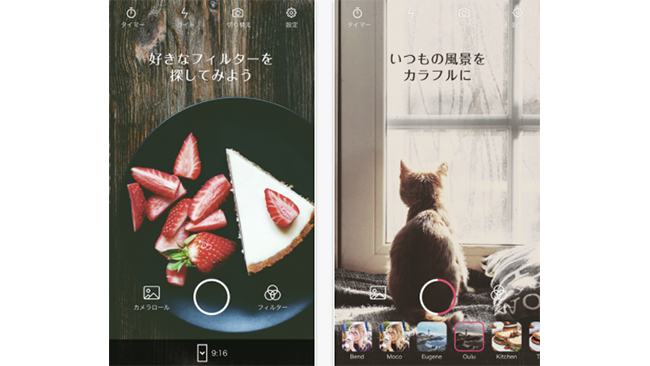
「Soda.」とは、動画ファッションマガジン「C CHANNEL」が配信している、無料で使用できる動画撮影・編集アプリです。風景や食べ物など、撮影対象に適したフィルターが多数搭載されているほか、BGMやテロップなどの追加も簡単。加工した動画は、配信元の「C CHANNEL」のほか、インスタグラムやTwitter、Facebookなどの各SNSにも投稿することができます。
さまざまな動画撮影・編集アプリが配信されていますが、このアプリの特徴はなんといっても「タテ型動画」に特化していること。スマホで動画を見る際は、スマホの形に沿った「タテ型」が見やすいということで、タテ型動画が流行の兆しを見せていますよね。
アプリ配信元の「C CHANNEL」も、タテ型動画を配信しています。そんな話題の「タテ型動画」を、「Soda.」なら簡単に撮影・加工することができますので、ぜひこのアプリで周りに差をつける動画の編集を行いましょう。
入手方法
「Soda.」の使い方
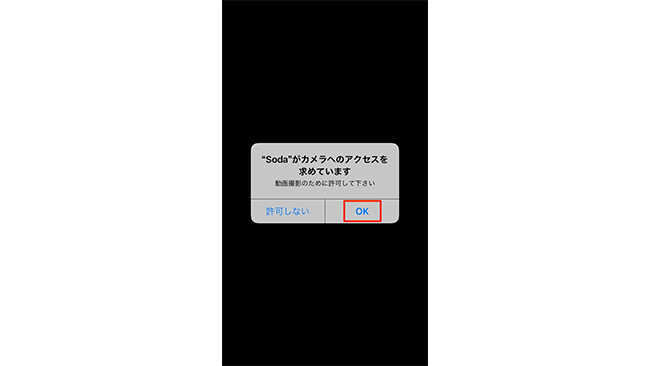
まずアプリをインストールして起動します。
最初に、スマホのカメラアプリ・マイク・カメラロールに、アプリがアクセスすることを許可するか問うメッセージが表示されますので「OK」をタップしてください。
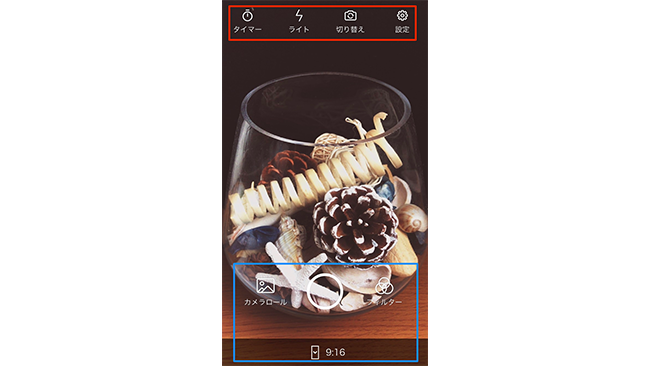
すぐに撮影画面が表示されます。この画面上でさまざまな設定などを行うことができますので、アイコンの内容について、画面上部左側から順にご紹介します。

画面上部のメニューのうち、一番左端の「タイマー」では、タイマー機能を利用することができます。
アイコンをタップするとすぐにカウントダウンが開始されますので、撮影準備が整ってからタップするようにしてください。カウントダウンは撮影開始3秒前からカウントされますが、秒数の変更はできません。
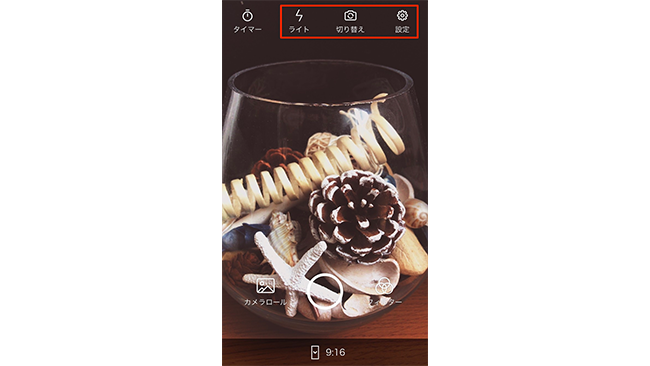
画面上部のメニューのうち、左端から2番目の「ライト」では、カメラのライトのオン/オフを切り替えることができます。
左端から3番目の「切り替え」では、インカメラ/アウトカメラの切り替えが可能です。右端の「設定」では、アプリについての説明や簡単な使用方法を確認することができます。
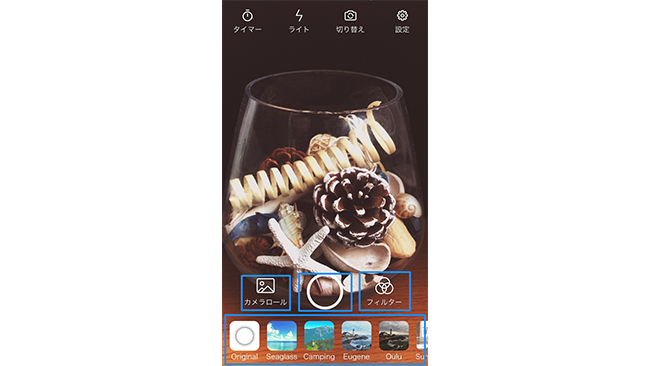
続いて画面下部のメニューです。
左端の「カメラロール」をタップすると、スマホのカメラロール内に保存されている写真や動画を選択することができます。アプリ上で撮影する場合は動画のみ撮影可能ですが、カメラロールから選択すれば、動画に写真を含めることもできます。
中央の丸いアイコンは、撮影ボタンです。1回の撮影は0.15秒以上必要で、撮影後に表示される「次へ」ボタンをタップするまで、複数回撮影することが可能ですので、例えば一度撮影を止めて、再度シーンやフィルター、場所などを変えて撮影開始し、全体を1つの動画として仕上げることができます。
右端の「フィルター」をタップすると、撮影時に使用できるフィルター一覧が表示されます。画面上を左右にスワイプするだけでもフィルターを切り替えることができますので、使用しやすい方でフィルター選択を行ってください。
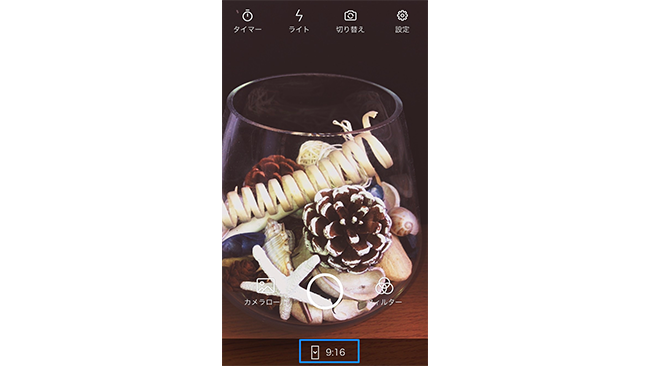
最後に、画面一番下に「9:16」と表示されている部分について。ここをタップすると、撮影画面サイズを「9:16」または「1:1」に切り替えることができます。
冒頭でご紹介したように、このアプリは基本的にタテ型動画に特化した動画撮影・編集アプリですので、横型の撮影はできません。どうしても横型で撮影したい場合は、スマホそのものを90度回転させて撮影してください。
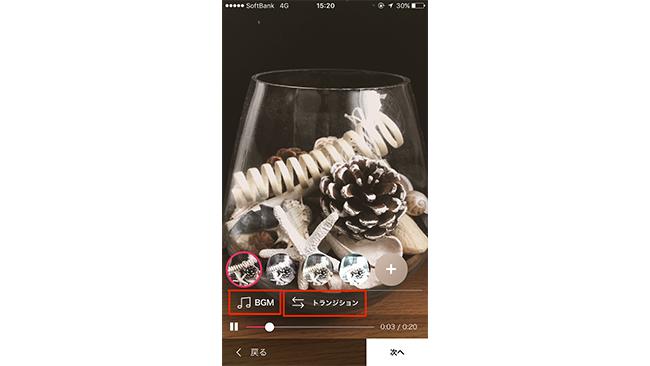
撮影後の画面です。今回は、分かりやすいように同じ風景で使用しているフィルターのみ変えて4回動画を撮影しました。この画面上のプラスアイコンをタップすると再度撮影画面に戻り、動画を追加することができます。
「BGM」をタップすると、動画全体につけるBGMを選択することができます。 BGMは、アプリ内で配信されているものの他にスマホ内に保存されている音楽の使用も可能です。「トランジション」をタップすると、動画と動画の切り替えを一瞬で切り替えるか(デフォルト)、フェードイン・フェードアウトで切り替えるかを選択することができます。
動画をひとつずつ編集する場合は、編集したいシーンのアイコンをタップしてください。
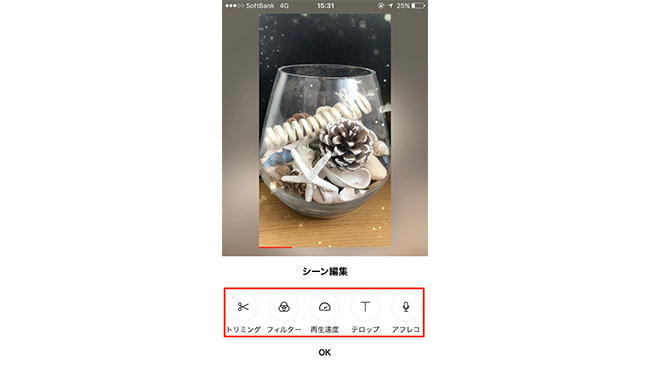
シーンをタップすると「シーン編集」という画面が表示されます。
ここでは撮影時に選択したフィルターを変更することや、再生速度を変更する、テロップを入れる、アフレコをいれるなどの編集が可能です。
編集が終了したら「OK」をタップしてください。
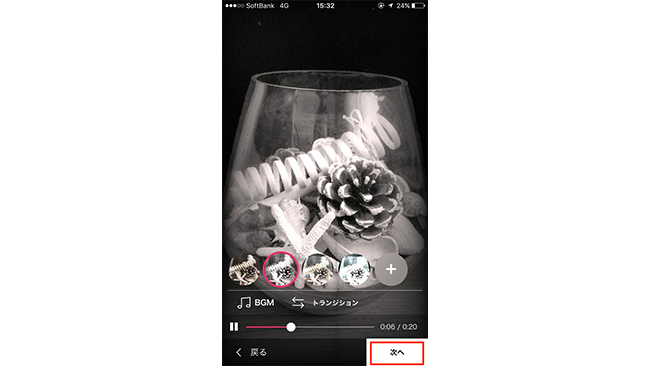
すべての編集が終了したら「次へ」をタップしてください。
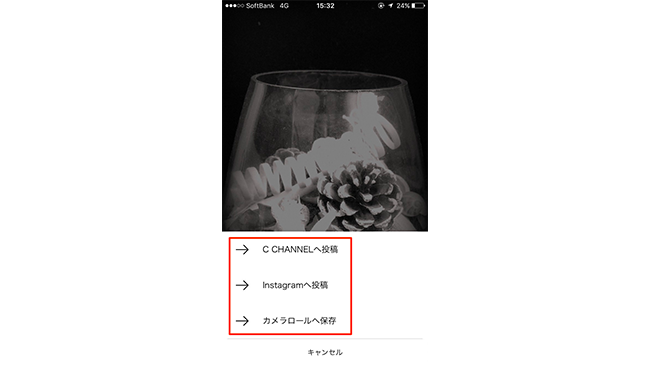
メニューが表示されます。
C CHANNELまたはインスタグラムへ投稿する場合は、この画面からそのまま行うことが可能です。TwitterやFacebookなどに投稿する場合は、一度カメラロールに保存して通常どおり投稿を行ってください。
まとめ
よくよく考えてみると、パソコンで動画を閲覧するよりも、スマホ上で撮影・閲覧する際はタテ型動画の方が見やすいですよね。
スマホの普及率が上がったことで、すべてをスマホ内で済ませてしまう!という方も多い昨今、タテ型動画が流行るのも納得というところ。 しかしタテ型動画は、特にインスタグラム内ではまだまだそう多くは取り入れられていません。 早いうちからマスターして、周りと差をつける動画を投稿しましょう!
以上、白石ふくでした。


